如何打开微信隐藏的聊天 微信聊天对话框怎么恢复显示
更新时间:2024-04-03 13:43:08作者:xiaoliu
在日常使用微信聊天时,有时候会不小心将一些聊天对话框隐藏起来,导致无法及时查看或回复消息,这时候我们就需要了解如何打开微信隐藏的聊天,恢复对话框的显示。通过简单的操作,我们可以快速找回被隐藏的聊天对话框,确保不会错过任何重要信息。接下来让我们一起来了解具体的操作步骤吧!
具体步骤:
1.打开微信,查看【最近会话列表】。打开任意会话。
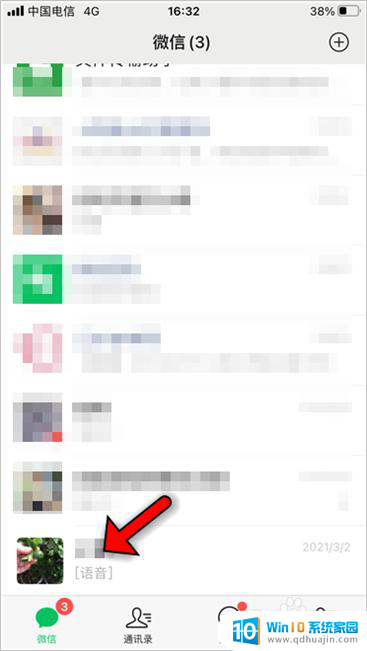
2.向左滑动对话,点击【不显示】选项。
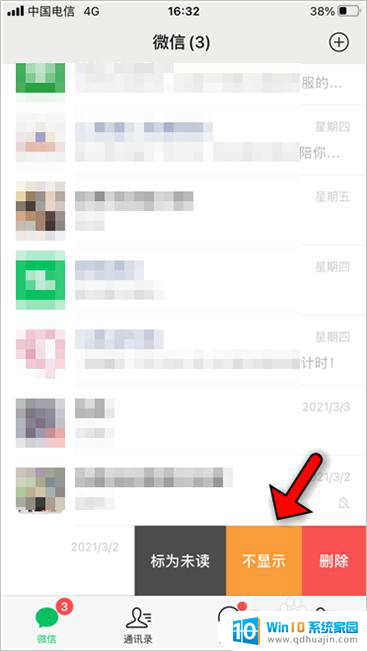
3.点击黄色按钮【不显示该聊天】选项,确定操作。
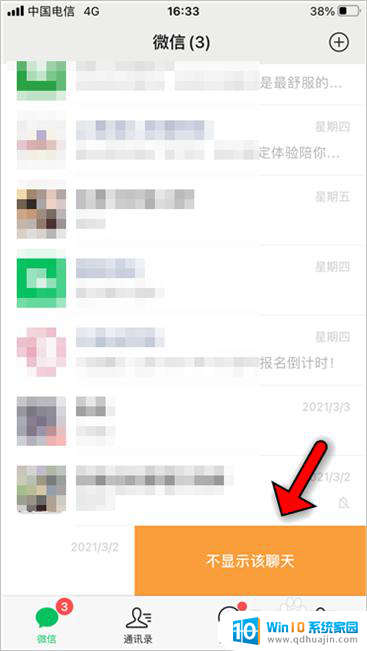
4.点击微信操作界面下方的【通讯录】选项。
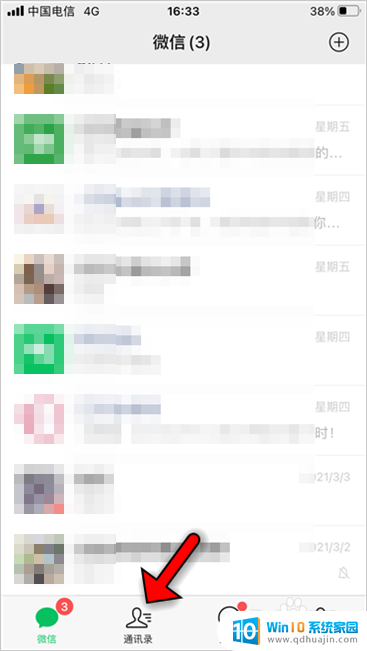
5.找到目标好友,点击查看好友详情。
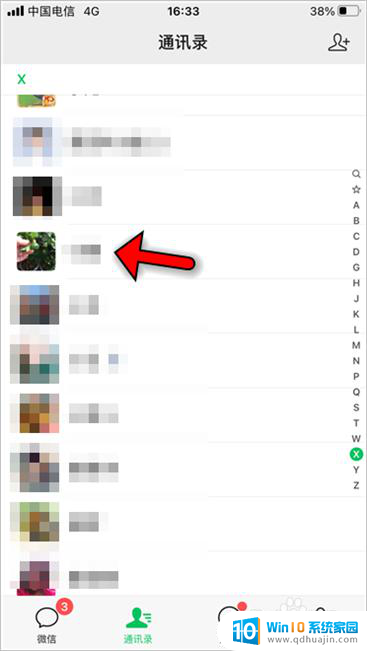
6.点击【发消息】按钮,重新打开和好友的对话框。
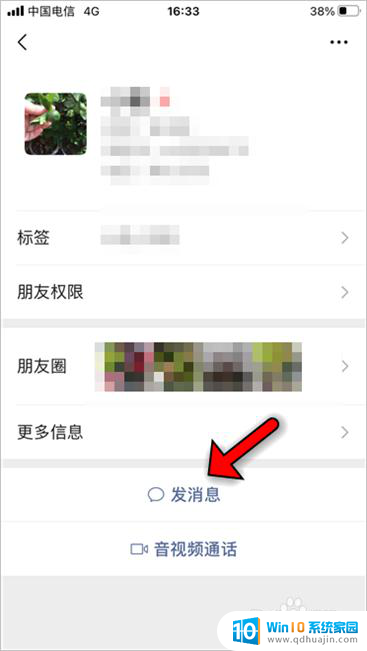
7.随便给好友发送点什么内容,撤回也可以。
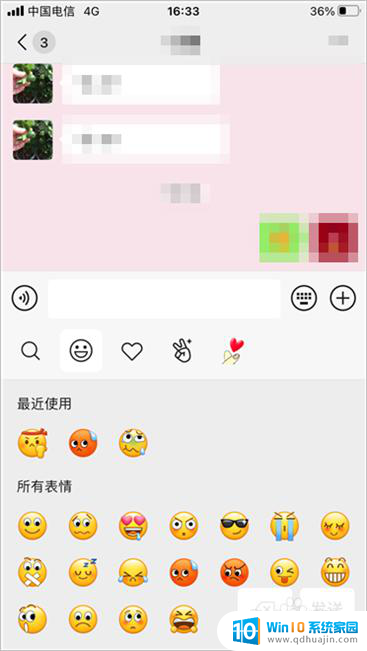
8.这样好友就又出现在【最近会话列表】了。
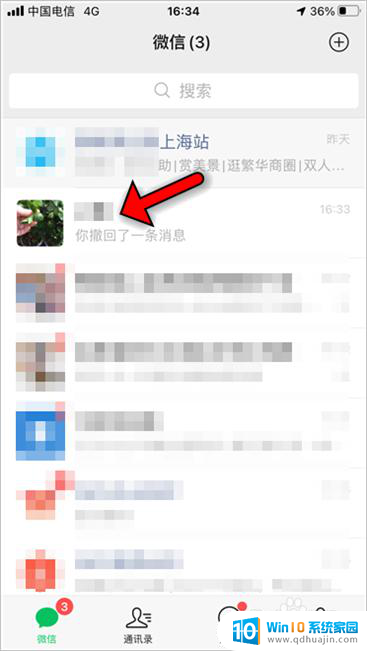
以上是如何打开微信隐藏聊天内容的全部步骤,如果您遇到这种情况,可以按照以上方法解决,希望对大家有所帮助。





